Untuk para blogger HTTP 500 Internal Server Error sebenarnya bukanlah hal asing lagi. Namun, masalah ini sering membingungkan bagi pengguna baru. Tidak perlu panik, karena sebenarnya Anda dapat mengatasi hal ini dengan beberapa cara.
Apa Penyebab Internal Server Error di WordPress?
Sebelum kita mendiskusikan cara mengatasi Internal Server Error, langkah awal yang harus kita lakukan adalah mengidentifikasi penyebab terjadinya error tersebut. Internal Server Error kerap terjadi bukan hanya karena satu masalah yang jelas, dan juga bukan disebabkan oleh server hosting.
Internal server error biasanya terjadi karena hal lain yang berjalan pada server Anda. Hal ini menyebabkan situs error saat diakses, meskipun Anda tetap bisa masuk ke admin WordPress.
Beberapa hal yang sering menyebabkan terjadinya Internal Server Error antara lain adalah :
- Konflik dari plugin yang digunakan
- Terdapat error pada fungsi theme yang digunakan
- Rusaknya file .htaccess
- Masalah pada PHP Memory Limit
Karena sumber masalahnya bisa berbeda- beda, maka dari itu kita akan memperbaikinya dengan beberapa cara yang berbeda.
Cara Mengatasi Internal Server Error di WordPress
Di artikel ini, Panda akan mengulas beberapa cara yang bisa coba untuk mengatasi Internal Server Error di WordPress. Selamat menyimak ya!
1. Memeriksa File .htaccess
Saat terjadi Internal Server Error di WordPress, langkah pertama yang harus Anda lakukan adalah memeriksa apakah terjadi kerusakan pada file .htaccess. Untuk mengaksesnya, login lah ke dalam cPanel hosting Anda, kemudian masuk ke File Manager >> public html.
Anda juga bisa masuk dengan akun FTP untuk mengakses file situs Anda. File .htaccess ini biasanya terletak di lokasi yang sama dengan folder wp-content, wp-admin dan wp-includes.
Setelah menemukan file tersebut, cobalah untuk mengganti nama file tersebut dengan cara klik kanan ‘Rename’. Misalnya dengan nama .htaccess_old atau .htaccess_lama.
Di sisi lain, pastikan Anda sudah login ke WP Admin situs Anda, dan masuk ke menu Setting >> Permalinks, lalu klik tombol Simpan. Hal ini akan secara otomatis membantu meng- generate file .htaccess baru di server yang sesuai.
Setelah itu coba refresh situs Anda untuk mengetahui apakah hal ini menyelesaikan masalah Anda atau tidak. Jika Internal Server Error masih terjadi, silahkan lanjutkan membaca tutorial ini.
2. Meningkatkan Memory Limit PHP
Internal Server Error juga terjadi karena batas memori PHP. Anda biasanya bisa melihat error ini saat mencoba login ke admin WordPress atau upload gambar di WP-Admin.
Jika error terjadi karena ini, maka yang perlu Anda lakukan adalah meningkatkan batas memori PHP Anda.
Berikut ini adalah langkah- langkah yang perlu Anda lakukan :
- Buat lah file kosong di notepad dan beri nama php.ini
- Paste kode ini di file tersebut ; memory 64MB
- Simpan file, lalu tutup
- Upload file ini ke folder WP-Admin dengan menggunakan FTP
Beberapa saat setelah proses ini selesai, cobalah untuk merefresh halaman website Anda.
3. Menonaktifkan Semua Plugin
Internal Server Error di situs WordPress juga bisa terjadi karena masalah pada plugin. Mungkin saja ada beberapa error pada script plugin atau fungsi theme yang digunakan.
Untuk mengatasinya, cobalah menonaktifkan semua plugin terlebih dulu. Mengapa di non-aktifkan semua? Untuk memastikan bahwa error terjadi karena salah satu plugin tentunya.
Setelah semua plugin dinonaktifkan, cobalah untuk me- refresh situs Anda. Jika error tidak terjadi lagi, maka memang plugin yang bermasalah adalah akar permasalahan ini.
Setelah itu, coba lah untuk mengaktifkan plugin satu per satu, dan refresh setiap kali mengaktifkan plugin. Cara ini akan membantu Anda untuk menemukan plugin mana yang menyebabkan masalah ini.

4. Meng- upload Ulang File Utama WordPress
Jika poin nomor tiga tidak membantu, cobalah meng- upload ulang file WordPress yang baru. Pastikan Anda sudah melakukan backup file lebih dulu ya.
Untuk mendapatkan file utama ini, Anda bisa men- download nya di situs resmi WordPress.org. Setelah mendapatkan file nya dari situs tersebut, ekstrak file WordPress dalam bentuk zip dan upload menggunakan software FTP client.
Saat Anda meng- upload file, FTP akan menanyakan apakah Anda akan mengganti file yang sebelumnya sudah ada atau tidak, maka pilih lah action ‘Overwrite’ dan ‘Always use this action’.
Tunggu sampai proses ini selesai. Setelah itu cobalah untuk merefresh halaman situs Anda untuk memastikan error sudah berhasil ditangani.
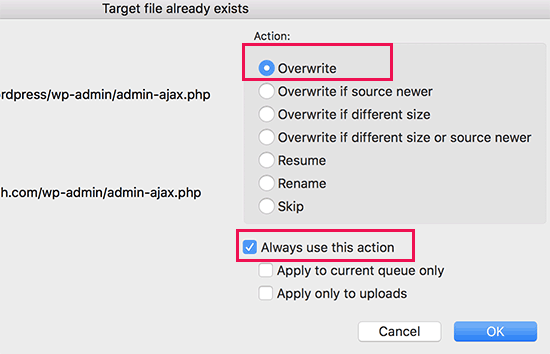
5. Konsultasikan pada Provider Hosting Anda
Jika sudah melakukan segala upaya dan Internal Error ini tidak berhasil ditangani, langkah terbaik selanjutnya adalah mengontak Provider Hosting Anda dan meminta bantuan mereka.
Layanan Hosting biasanya akan meminta tim teknis mereka untuk menganalisa lebih lanjut masalah website dan memperbaiki error WordPress yang terjadi.
Kesimpulan
Memang Internal Server Error bisa terjadi karena beberapa hal di WordPress. Proses memperbaiki error ini mungkin akan sedikit memakan waktu, terutama jika perlu diagnosa mendalam untuk mencari tahu akar permasalahannya.
Namun Anda tidak perlu panik, karena solusi di atas sudah terbukti manjur untuk mengatasi error tersebut.
Semoga bermanfaat!

